У Windows 10 File Explore відкривається до віртуальноїмісце, яке називається "Швидкий доступ". Ви можете відкрити цей ПК замість швидкого доступу, якщо хочете. На жаль, це стосується всіх налаштувань, які ви можете зробити. Провідник файлів обмежується відкриттям одного з цих двох місць. Якщо ви закріпіть Провідник файлів на панелі завдань, натискання на нього просто приведе у фокус останнє вікно File Explorer. Якщо вам подобається, що File Explorer відкриває швидкий доступ, але також потрібно часто відкривати цей ПК, краще зафіксувати цей ПК на панелі завдань. На жаль, зробити це не дуже просто. Ось два простих способи закріпити цей ПК на панелі завдань.
Прив’яжіть цей ПК до панелі завдань
Пошук у Windows
Відкрийте пошук Windows за допомогою клавіатури Win + Sярлик. Крім того, ви можете просто натиснути клавішу Windows і почати вводити текст. Він буде за замовчуванням для пошуку в Windows. У пошуку Windows введіть цей ПК. Ви отримаєте два результати. Ігноруйте головний результат і подивіться на той, що класифікований у розділі Додатки. Клацніть правою кнопкою миші та виберіть "Прив’язати до панелі завдань" у контекстному меню. Якщо ви клацніть правою кнопкою миші Цей ПК у списку програм, на стартовому екрані або у варіанті найкращого відповідності у пошуку Windows, у контекстному меню ви не побачите параметр "Прив’язати до панелі завдань".

Чудова річ у цьому методі полягає в тому, що цей ПК закріплений власним значком програми, а не піктограмою Провідника файлів.
Створення і закріплення ярлика робочого столу
Цей другий метод працює так само добре, але видоведеться вручну змінити значок ярлика. Ми описуємо це лише тому, що багато користувачів Windows 10 мають проблеми з пошуком. Якщо Ваш пошук в Windows не працює, це потрібна альтернатива.
Клацніть правою кнопкою миші на робочому столі та виберіть Створити> Ярлик. У полі розташування введіть наступне;
Explorer.exe shell:::{20D04FE0-3AEA-1069-A2D8-08002B30309D}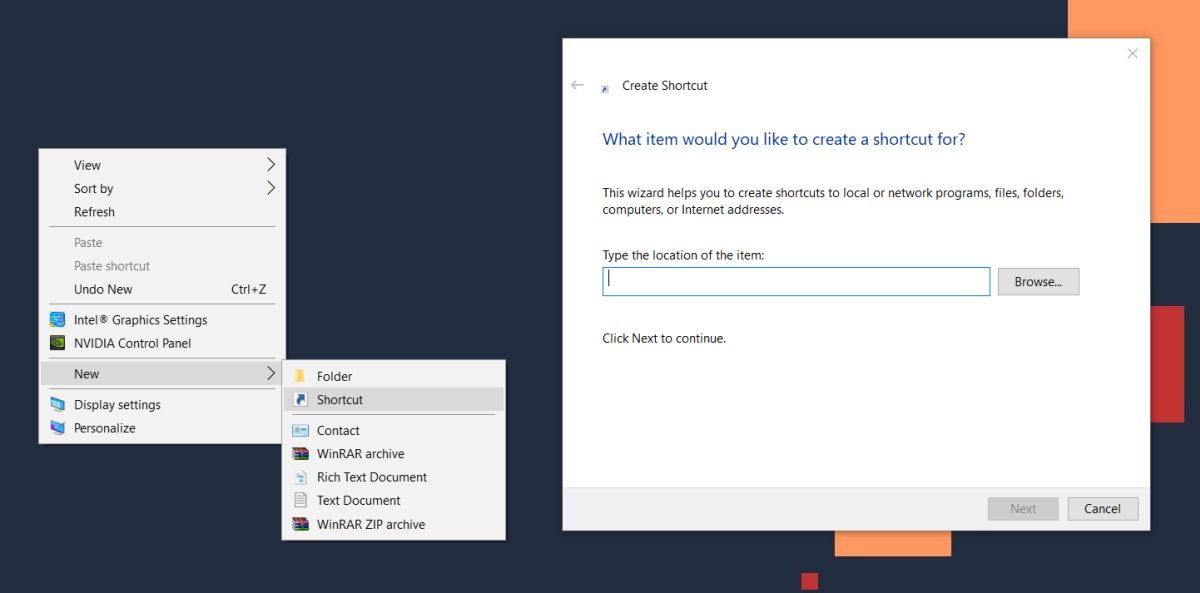
Клацніть далі та натисніть кнопку Готово. Ярлик буде створений, і якщо ви відкриєте його, він відкриється для цього ПК. Далі клацніть правою кнопкою миші та перейдіть до Властивості. Перейдіть на вкладку Ярлик і натисніть кнопку Змінити.
У розташуванні файлу значків введіть наступне та знайдіть значок цього ПК. Виберіть його.
%windir%System32imageres.dll
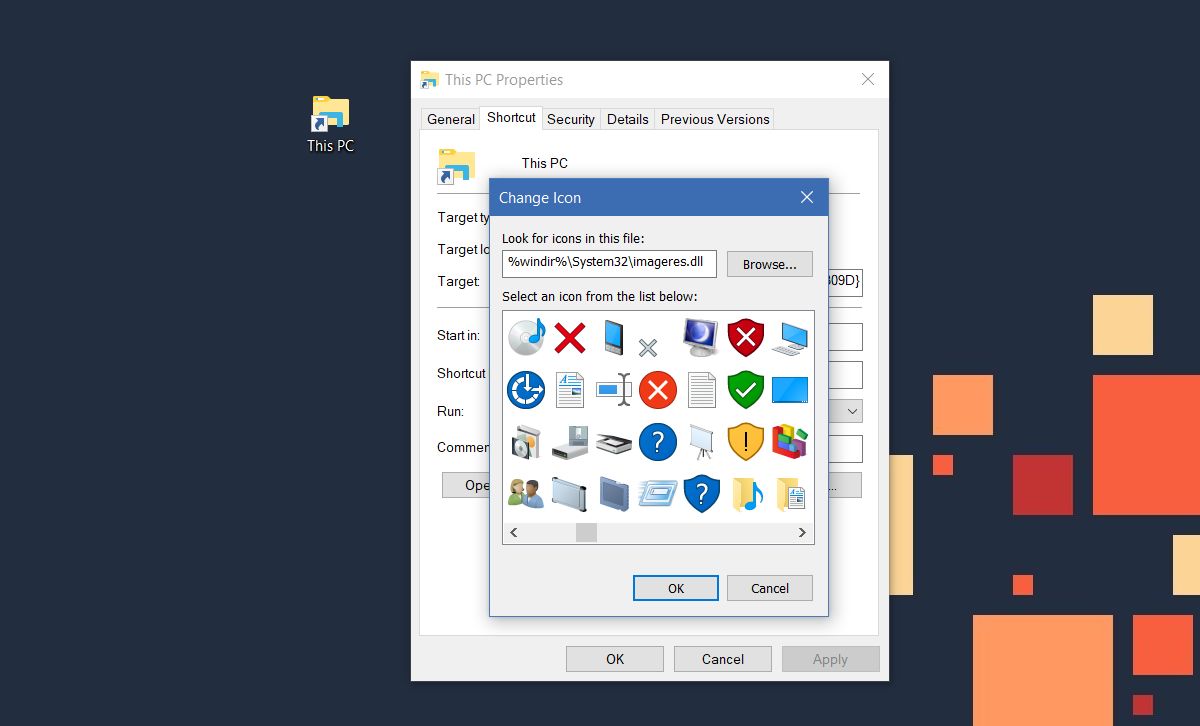
Нарешті, клацніть правою кнопкою миші ярлик на робочому столі та виберіть "Прив’язати до панелі завдань" у контекстному меню.
В чому справа?
Закріплення цього ПК на панелі завдань робить цевиключно легкий доступ. Це також швидкий спосіб відкрити нове вікно Провідника файлів. Зазвичай, якщо ви хочете відкрити нове вікно провідника файлів, вам потрібно буде клацнути правою кнопкою миші піктограму «Провідник файлів» і у контекстному меню вибрати «Провідник файлів». Можна також натиснути клавішу shift і натиснути Провідник файлів, щоб відкрити новий примірник, але це простіше.













Коментарі